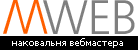Рис. 11.11. Изменение размещения символов фигурного текста
Установите указатель мыши на узле, находящемся слева от символа, который вы хотите переместить, а дальше, нажимая и
удерживая левую кнопку мыши, переместите указатель мыши на новую позицию. Вместе с указателем мыши будут сдвинуты и символы (Рис. 11.11,). Вы можете выделить несколько узлов и передвинуть их вместе. Чтобы выполнить кернинг строки текста с помощью стрелок управления, перетащите с помощью мыши соответствующую стрелку. При использовании стрелки будет изменяться расстояние между всеми символами текста, а при использовании стрелки, они будет меняться расстояние между строками. Редактирование узлов текстового объекта с помощью инструмента "Shape Tool" похоже на работу с узлами других типов объектов, и вы можете применять приемы, описанные нами ранее. Выберите инструмент "Pick Tool". Текстовый объект будет выделен. Выберите команду меню Text/Straighten Text (Текст/Выпрямить текст). Текст примет свой первоначальный вид. Похожая команда Text Align/To Baseline (Текст/Выровнять по опорной линии) только выравнивает текст по опорной линии, то есть отменяет все вертикальные смещения символов. Опорной линией называется воображаемая линия, по которой выравниваются все символы в строке текста. Команда Text/Straighten Text (Текст/Вьпрямитъ текст), кроме того, отменяет горизонтальные смещения и повороты отдельных символов. На этом мы закончим работу с фигурным текстом и перейдем к экспериментам с обычным текстом.
| << назад | содержание | вперед >> |